Snapchat 지원 코드 SS03을 수정하는 방법은 무엇입니까?
이 글에서는 Snapchat 사용자가 자신의 계정에 로그인하려고 할 때 발생하는 "지원 코드 SS03" 오류를 해결해 보겠습니다.
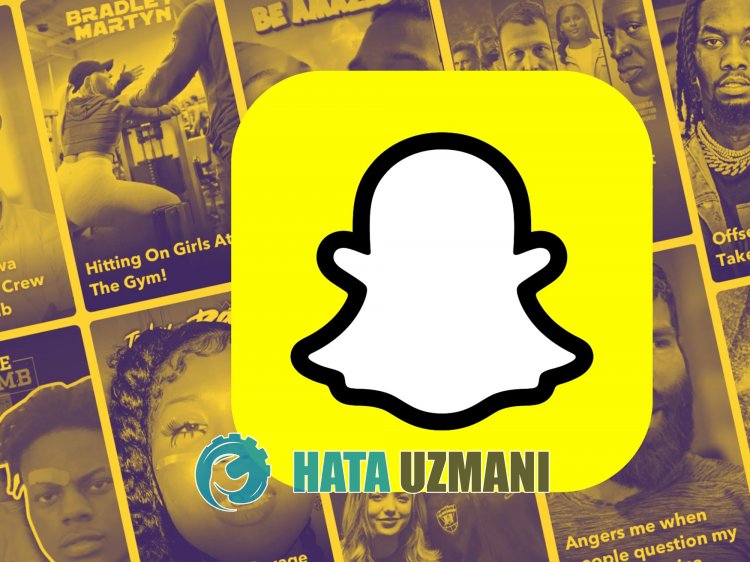
Snapchat 사용자가 자신의 계정에 로그인하려고 하면 "반복적인 시도 실패 또는 기타 의심스러운 활동으로 인해 귀하의 Snapchat 액세스가 일시적으로 비활성화되었습니다. 지원 코드: SS03" 오류가 표시됩니다. 해당 계정에 대한 액세스가 제한됩니다. 이러한 문제가 발생하면 아래 제안에 따라 문제를 해결할 수 있습니다.
Snapchat 지원 코드 SS03이란 무엇인가요?
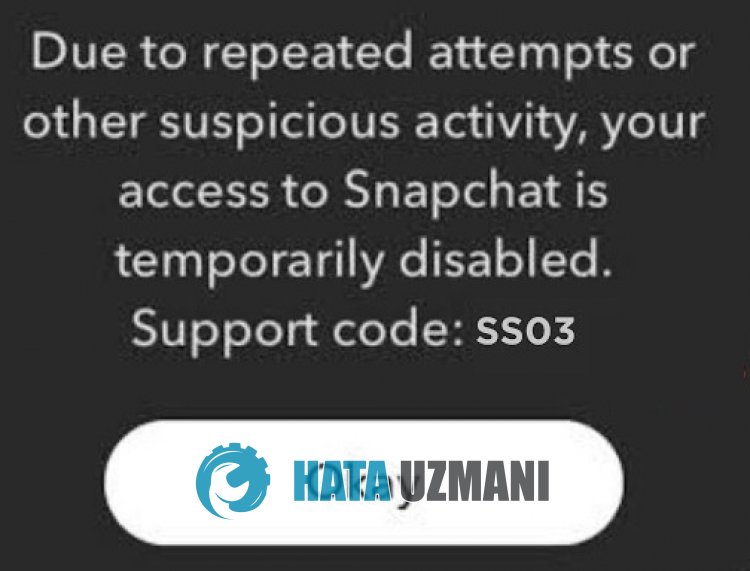
이 오류는 설명에 명시된 바와 같이 의심스러운 활동으로 인해 계정이 일시적으로 비활성화되어 계정에 액세스할 수 없음을 의미합니다. 귀하의 계정은 영구적으로 차단된 것이 아니므로 짧은 시간 안에 계정 차단을 해제할 수 있습니다. 아래 단계에 따라 문제를 해결할 수 있습니다.
Snapchat 지원 코드 SS03을 수정하는 방법
이 오류를 해결하려면 아래 제안 사항에 따라 문제를 해결할 수 있습니다.
1-) 서버 문제가 있을 수 있습니다
Snapchat 서버의 유지 관리 또는 충돌로 인해 이와 같은 다양한 오류가 발생할 수 있습니다. 충돌이나 유지 관리에 대해 알아보려면 먼저 DownDetector 사이트의 도움을 받아 정보를 얻을 수 있습니다. 우리가 액세스할 링크는 커뮤니티에서 발생한 즉각적인 오류에 대한 데이터를 수집하고 일일 충돌 또는 오류 분석을 반영합니다.
이러한 오류 분석을 관찰하면 문제의 원인이 무엇인지 예측할 수 있습니다. 링크로 접속하여 검색화면에서 Snapchat을 검색하시거나, 위 링크로 접속하시면 바로 접속하실 수 있습니다.
2-) Snapchat 애플리케이션 업데이트
Snapchat 애플리케이션이 최신 상태가 아니라는 사실은 이 애플리케이션이 혁신에 열려 있지 않다는 것을 의미합니다. 따라서 Snapchat 애플리케이션이 최신 버전인지 확인해야 합니다. 그렇지 않으면 여러 가지 오류나 문제가 발생하여 액세스가 거부될 수 있습니다.
3-) 데이터 및 캐시 지우기
Snapchat 또는 Hoop 애플리케이션의 캐시 문제로 인해 이러한 오류가 발생할 수 있습니다. 이를 위해 데이터와 캐시를 삭제하여 문제를 해결할 수 있습니다.
참고: 이 과정에서 귀하의 계정은 자동으로 로그아웃됩니다. 이렇게 하려면 계정의 사용자 이름과 비밀번호를 알고 있어야 합니다.
Android 기기의 데이터 및 캐시 지우기
- 먼저 '설정' 메뉴를 엽니다.
- 메뉴에서 '애플리케이션' 옵션을 클릭하세요.
- 그런 다음 "Snapchat" 애플리케이션을 선택하고 "저장소"를 클릭하세요.
- 열린 화면에서 "데이터 지우기" 옵션을 클릭하여 데이터를 정리하세요.
이 과정을 마친 후 Snapchat 애플리케이션을 실행하여 문제가 지속되는지 확인할 수 있습니다.
iOS 기기의 데이터 및 캐시 지우기
- 설정 메뉴를 엽니다.
- 열린 메뉴에서 '일반' 옵션을 클릭하세요.
- 메뉴에서 'iPhone 저장 공간'을 클릭하세요.
- 그런 다음 "Snapchat" 애플리케이션을 선택하고 파란색 "애플리케이션 삭제" 옵션을 클릭하여 애플리케이션을 삭제하세요.
4-) Snapchat 계정의 전화번호 정의
귀하의 Snapchat 계정이 유효한지 확인하기 위해 전화번호를 확인해야 할 수도 있습니다. Snapchat은 계정이 고유하고 정확하기를 원하기 때문입니다. Snapchat 애플리케이션을 열어 설정 메뉴에 액세스하세요. 열리는 메뉴에서 '전화번호'를 클릭하여 전화번호를 확인하세요. 이 과정을 마친 후 Snapchat 애플리케이션을 닫았다가 다시 열어 문제가 지속되는지 확인할 수 있습니다.
5-) 타사 애플리케이션을 사용하지 마세요
타사 애플리케이션을 사용하면 이와 같은 다양한 오류가 발생할 수 있습니다. Snapchat++와 같은 애플리케이션을 사용하는 경우 이 오류가 발생할 수 있습니다. 이렇게 하려면 Snapchat++와 같은 애플리케이션을 삭제하고 Google Play 또는 App Store에서 다운로드하여 계정에 액세스해 보세요. 이 프로세스를 시도하기 전에 아래 제안 사항에 따라 계정에 로그인해 볼 수 있습니다. 타사 소프트웨어 애플리케이션을 사용하고 있기 때문에 귀하의 계정이 일시적으로 잠길 수 있습니다.
계정 관리 사용
Snapchat 개발자가 준비한 계정 관리 페이지를 방문하면 잠긴 계정을 열 수 있습니다.
- 먼저 브라우저를 이용해 accounts.snapchat.com을 방문하세요.
- 열린 화면에서 잠긴 계정 정보를 입력하여 로그인하세요.
- 로그인한 후 "내 계정 잠금 해제" 버튼을 클릭하세요.
- 그런 다음 '로봇이 아닙니다' 옵션을 확인하고 '잠금 해제' 버튼을 클릭하세요.

과정이 성공적으로 완료되면 Snapchat 애플리케이션을 열어 계정에 쉽게 액세스할 수 있습니다. "잠금 해제" 버튼을 누른 후 "죄송합니다. 요청을 처리할 수 없습니다." 오류가 표시되면 72시간을 기다린 후 "를 클릭하세요. >잠금 해제'를 다시 선택하세요. '>' 버튼을 누르면 문제를 해결할 수 있습니다.
6-) 애플리케이션 삭제 및 재설치
애플리케이션을 삭제하고 다시 설치하면 이와 같은 다양한 오류를 방지하는 데 도움이 될 수 있습니다. 이는 응용 프로그램 파일이 손상되었거나 결함이 있기 때문일 수 있습니다. 이렇게 하려면 장치에서 Snapchat 애플리케이션을 완전히 삭제하고 다시 다운로드한 후 설치하고 엽니다. 이 과정을 마친 후에는 문제가 지속되는지 확인할 수 있습니다.
7-) 애플리케이션 복제
애플리케이션 데이터 또는 쿠키의 다양한 문제로 인해 이러한 오류가 발생할 수 있습니다. 이러한 쿠키는 삭제되지 않지만 Snapchat 애플리케이션을 복제하여 이 문제를 해결할 수 있습니다. Android 운영 체제를 사용하는 사용자만 이 작업을 수행할 수 있습니다.
먼저 Google Play 애플리케이션을 열고 검색 화면에서 '다중 계정'을 검색하여 다운로드하거나 아래에 남겨둘 링크를 클릭하여 애플리케이션에 액세스할 수 있습니다. 그런 다음 애플리케이션을 다운로드하고 설치를 완료합니다. 이 프로세스가 끝나면 Snapchat 애플리케이션을 선택하여 복제 프로세스를 시작하십시오. 복제 프로세스가 완료된 후 애플리케이션을 열어 문제가 지속되는지 확인할 수 있습니다.
8-) 지원팀에 문의
계정이 일시적으로 비활성화된 경우 지원팀에 문의하여 계정을 활성화할 수 있습니다. 이를 위해 먼저 아래 링크를 클릭하여 Snapchat 지원 페이지에 액세스하세요.
열린 페이지에서 "내 계정에 액세스할 수 없습니다" 옵션을 클릭하세요.
이 과정이 끝나면 새로운 옵션이 열립니다. 이 옵션에서 "로그인할 때 오류 메시지가 표시됩니다" 옵션을 클릭하세요.
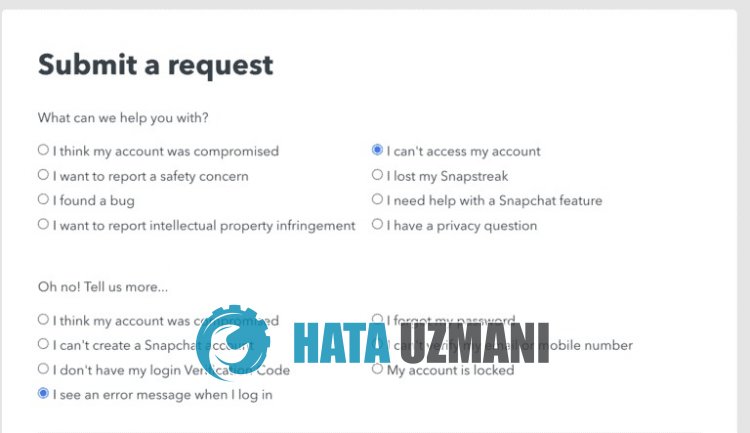
이 과정을 완료하면 Snapchat에서 "아직 도움이 필요하세요?"라고 묻습니다. 이 응답에서 "예"를 클릭하세요.
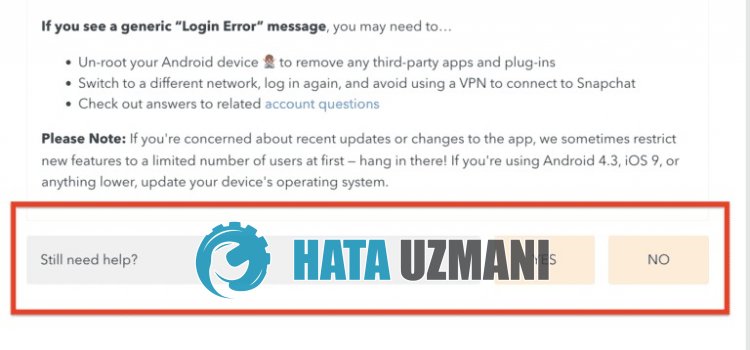
옵션을 터치하면 새 양식 화면이 열립니다. 이 양식을 모두 작성한 후 Snpachat 지원팀에 보내고 답변을 기다리세요. 돌아온 후 Snapchat 팀이 지정한 지침과 단계에 따라 일시적으로 제한된 계정을 개설할 수 있습니다.
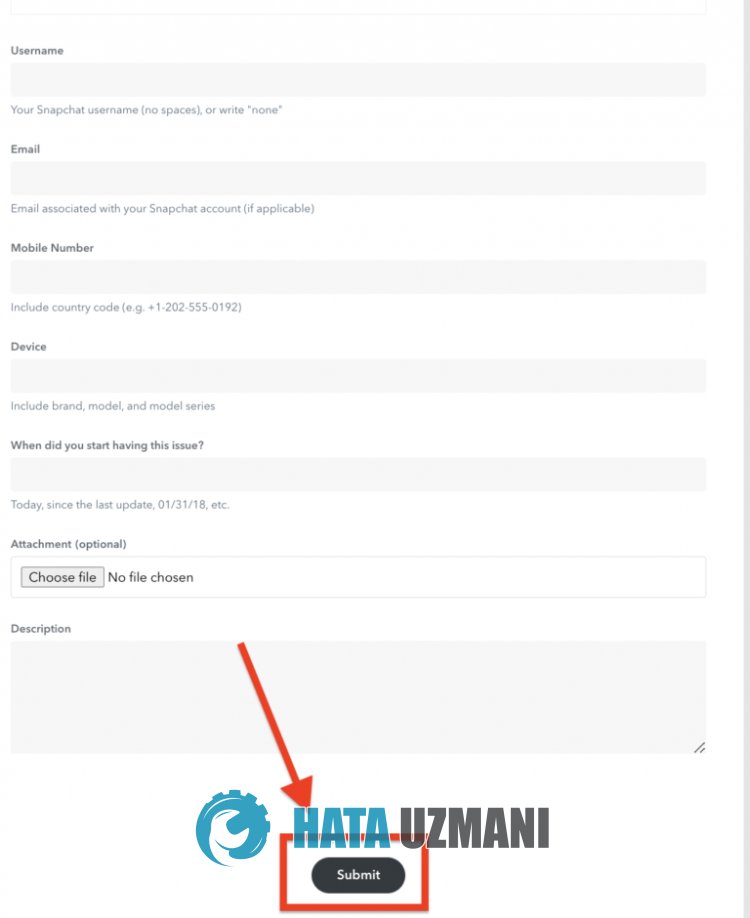








![YouTube 서버 [400] 오류를 수정하는 방법은 무엇입니까?](https://www.hatauzmani.com/uploads/images/202403/image_380x226_65f1745c66570.jpg)

















